
今回レビューする製品は、中古で購入の「Let’s note CF-SV7」です。12.1インチ アスペクト比 16 : 10の縦長ディスプレイに、インテル 第8世代 Core i5-8350U、メモリ 8GBを搭載しています。
ベンチマークスコアと体感レスポンスは、Alder Lake-N N100と同水準となりますが、2024年4月21日現在、ヤフオクやYahoo! ショッピングでは 2万円未満で流通しており、お買い得感があります。
また、Thunderbolt 3対応のUSB Type-Cポートを搭載していることもメリットとなり、給電・充電に対応し、私の目的の一つであった 外付けグラボの接続も確認済です。
関連記事
Alder Lake N100 PCの人気により、第8世代 Core i5 モバイルPCの中古がお手頃価格に。Let’s noteなどおすすめ中古 3製品
Let’s note CF-SV7のスペック
購入したCF-SV7は、2018年11月1日に発売の型番「CF-SV7RDAVS」。さらなる詳細の仕様は、以下のサイトにてPDFで配布されています。
▼黄色網掛は購入後にカスタマイズした事項です。
| CPU | Core i5-8350U、4コア8スレッド、最大 3.6GHz |
| GPU | Intel HD Graphics 620 |
| メモリ | 8GB LPDDR3 SDRAM、オンボード、換装・増設不可 |
| ストレージ | M.2 PCIe SSD 256GB(標準装備はSATA)、M.2 SATA SSDを増設 |
| ディスプレイ | 12.1インチ、IPS パネル、解像度1920 × 1200ドット(16 : 10)、非光沢 |
| WiFi | 11a/b/g/n/ac準拠 |
| Bluetooth | 4.2 |
| ポート類 | USB 3.0 x 3、HDMI、ミニ D-sub、有線LAN、USB Type-C (Thunderbolt 3対応、USB Power Delivery対応) |
| バッテリー容量 | Sパック、新品購入時の定格容量は5900 mAh |
| 光学ドライブ | マルチドライブ、マルチドライブレスに変更・M.2 SATA SSDを増設 |
| サイズ | 幅283.5 mm × 奥行き203.8 mm × 高さ24.5 mm、約999g |
| OS | Windows 11 Pro(新品販売時はWindows 10) |
| その他 | ステレオスピーカー、顔認証対応(指紋認証は未搭載) |
実機のシステム情報
続いて、実機から抽出のシステム情報を掲載します。
▼Windows 11 「設定」の「デバイスの仕様」と「Windowsの仕様」。Core i5-8350U、メモリ 8GB、OSは Windows 11 Pro バージョン 22H2。なお、Panasonic、Let’s noteの各種ユーティリティはインストール済でした。
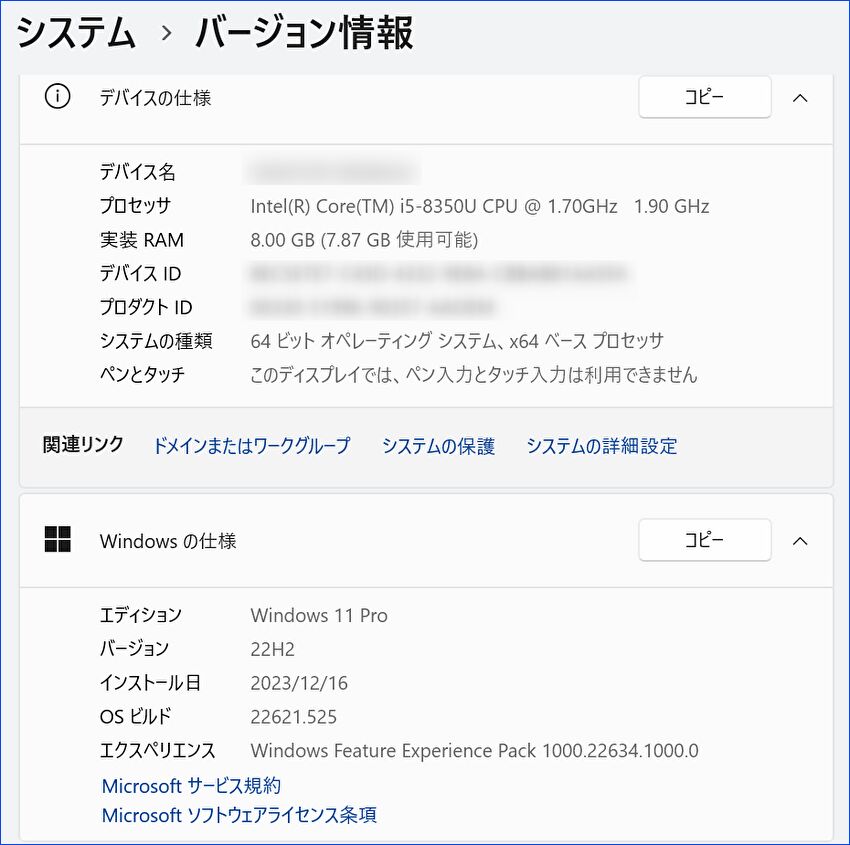
HWiNFO、Windows PCのデバイス詳細情報やCPU温度など、導入必須のフリーソフトの概要。投稿数 約4万件のフォーラムも充実
▲▼上の記事で紹介のフリーソフト「HWiNFO」から抽出のシステム情報。クリックで拡大できます。
▼上の画像のCPUの情報を拡大。インテル 第8世代 Kaby LakeのCore i5-8350U。4コア8スレッド、14nmプロセス、TDP 15W
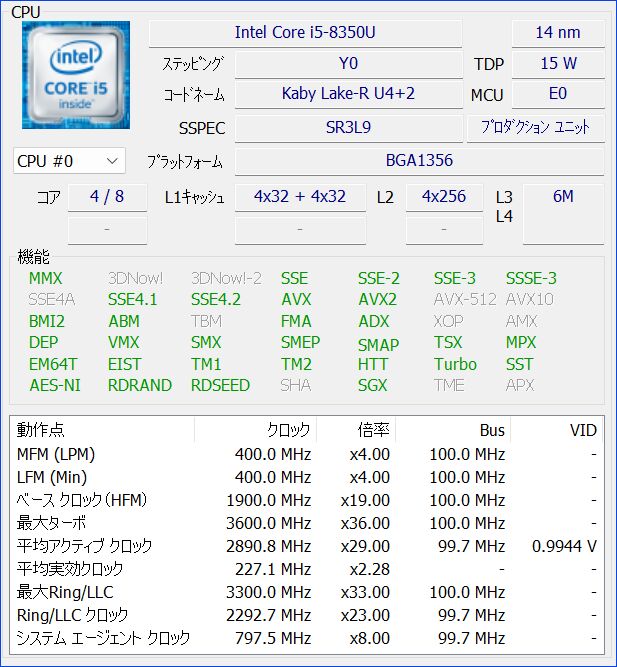
▼オンボード 8GBのメモリはLPDDR3 SDRAM、デュアルチャンネルでの動作です。
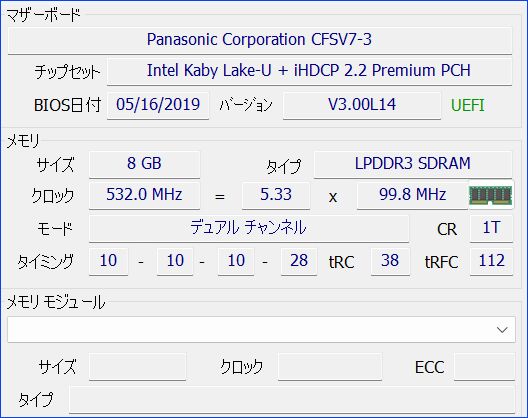
▼液晶の型番は「AUO R69125Y0KDZZ」あるいは「AUO1068」。ググってみてもヒットせず。
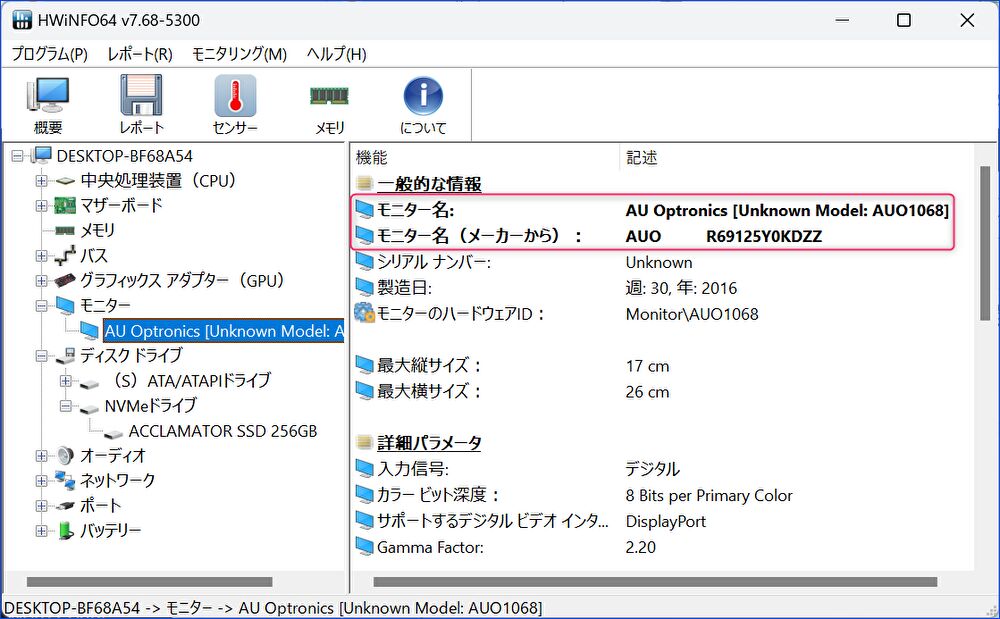
▼12.1インチ アスペクト比 16 : 10の、他製品では事例のない液晶です。割高であるものの、Amazonにて交換用液晶が販売されています。
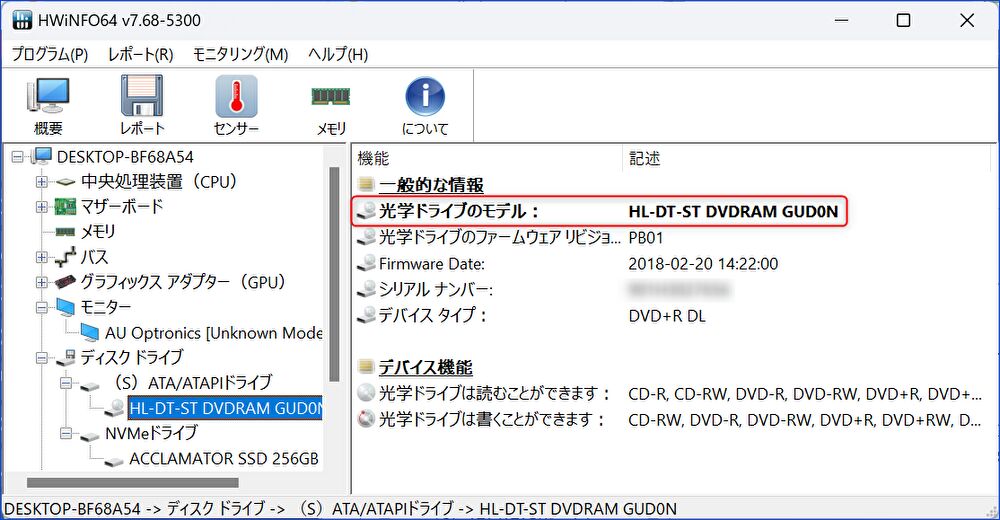
▲▼光学ドライブの型番は「HL-DT-ST DVDRAM GUD0N」。画像は割愛しましたが、標準装備のM.2 SATA SSDの型番は「SAMSUNG MZNLN256HAJQ-00007」。
なお、以下の記事にて記載していますが、私はマルチドライブを取り外して、M.2 SSDを増設し、標準装備のSATA SSDをPCIe SSDに換装しています。


外観
外観については、2022年5月に中古で購入の「CF-SZ5」と比較しつつ掲載します。
Let’s note CF-SZ5 実機レビュー、849gの軽量でレスポンスもよく、液晶も綺麗、購入して後悔なしの12型ノート
▼右サイドより。CF-SZ5との比較では、CF-SV7の電源ポートと通風孔が左サイドであることが、私にとっては大きなポイントです。他のPCも同様ですが、通風孔が右サイドの場合、マウス操作の手に熱風が直撃し、使用を中断することもあります。



▼右サイドですが、給電・充電可能なThunderbolt 3の装備も、私がCF-SV7を購入した目的の一つ。上の記事のとおり、外付けグラボの接続も可能です。


▲ディスプレイ側のヒンジの形状も異なっています。
▼ヒンジ側より。
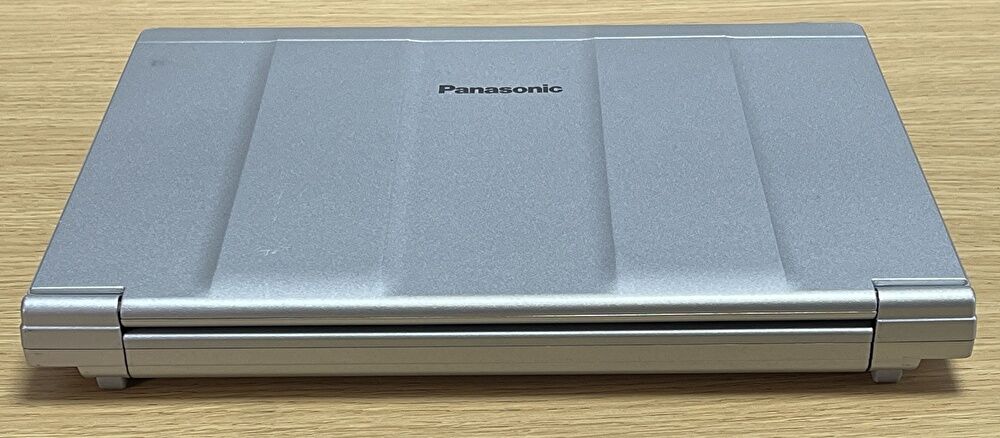

▼前面ですが、CF-SZ5とは電源ボタンや各種インジケーターの位置も異なっています。


▼キーボード面の全体像。主要キーの横のキーピッチは19mm、縦のキーピッチが16mmと短いリーフ型です。キーストロークは浅めですが、後述のとおり、タイピング感はThinkPad、MacBookと同様(それぞれタイピング感は異なりますが)に良好です。

▲▼なお、ホイールパッドが機能しない場合には、以下の記事に記載の手順でドライバーなどのインストールと有効・無効の切替が可能です。
Let’s note、ホイールパッド機能ドライバーの新規インストール方法。Windowsのクリーンインストール時などに有効
Let’s note、ホイールパッド(円形タッチパッド)機能の有効・無効の切替方法
▼キーストロークは浅めながらも、しっかりした打鍵感のあるキーボードです。

▼Let’s noteの他製品と同様に、ThinkPadなどと比較すると、背面のネジは多いです。ただし、ツメで固定されていないため、ネジを外すと簡単に底板を外すことができます。

ディスプレイ

以下の記事にて実機レビューの、同じく12.1インチの「Let’s note CF-SV5」の液晶が私好みの発色であったため、CF-SV7にも期待していましたが、CF-SV5とは発色が多少異なり、鮮やかさ・コントラストにやや劣る液晶です(経年劣化ではないと思いますが)。
なお、「やや劣る」と記載しましたが、CF-SV5の液晶が他製品よりも良質なためであり、CF-SV7は一般的な液晶です。なお、中古ですので、個体差も大きいと思います。
Let’s note CF-SZ5 実機レビュー、849gの軽量でレスポンスもよく、液晶も綺麗、購入して後悔なしの12型ノート
▼Google Chromeを背景としていますが、左はCF-SV7、右はCF-SZ5。明らかに発色が異なり、私としてはCF-SZ5の発色が好みです。CF-SZ5の液晶と比較すると、鮮やかさ・コントラストともに劣っているイメージです。このため、CF-SZ5の液晶をCF-SV7に移植・交換することも検討しています。
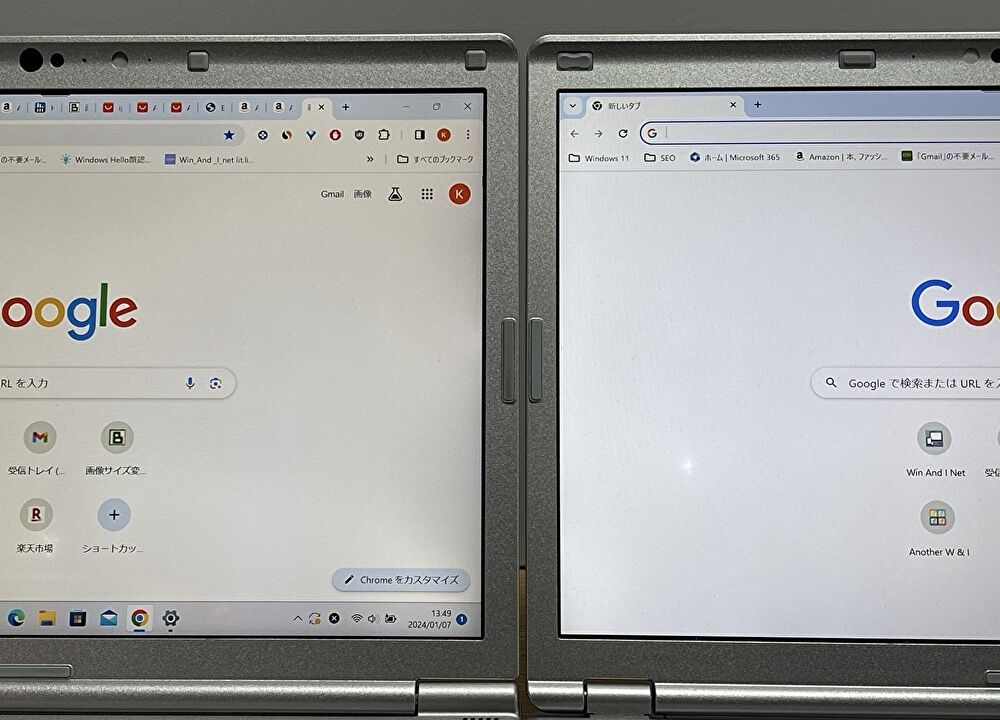
▼視野角は良好です。また、特筆すべきは顔認証の精度の高さ。ほぼ一発で認証できています。

キーボード

私が今回、CF-SV7を中古で購入した理由の一つは、従来モデルとも言える CF-SZシリーズと同じく、キーボードのタイピング感が優れていること。
横のキーピッチが縦よりも短いものの、浅めのキーストロークながらも しっかりとしたタイピング感で、リズミカルに高速タイピング可能です。
私が好みのキーボードとしては、ThinkPad、MacBookがありますが、ThinkPadの最近のモデルは、キーストロークが浅くなり、ThinkPad E14 Gen5 / ThinkPad X1 Carbon 10thなどよりもタイピングしやすいように感じます。
なお、私の備忘録も兼ねて記載しますが、純正キーボードは以下のショップにて、楽天市場などの通販よりも安価で販売されています。
ベンチマークスコア
CF-SV7のベンチマークスコアについては、外付けグラボの接続時も含めて、以下の記事でも掲載しています。
Alder Lake N100 PCの人気により、第8世代 Core i5 モバイルPCの中古がお手頃価格に。Let’s noteなどおすすめ中古 3製品
Let’s noteにGPU ボックス経由の外付けグラボを接続し難なく認識。使用した機器と接続手順
▼Geekbench 5のスコアは「シングルコア 927、マルチコア 3225」。2つめの画像は、Alder Lake-N N100を搭載するミニPCですが(レビュー記事はこちら)、ほぼ同水準のスコアです。
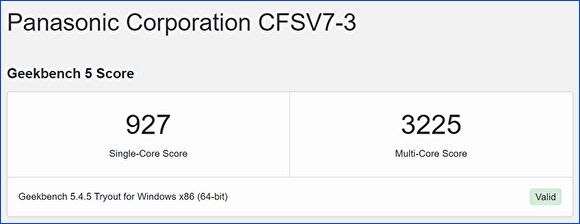
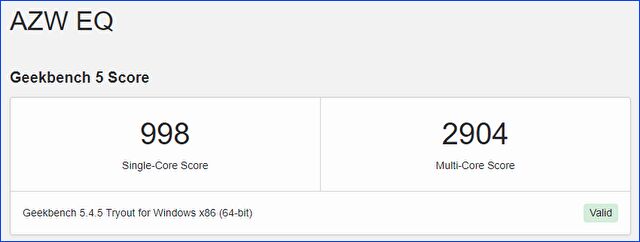
▼Geekbench 6のスコアは「シングルコア 1160、マルチコア 2564」
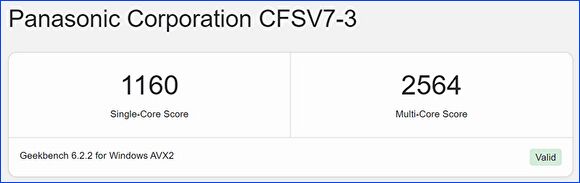
▼CINEBENCH R23のスコアは「シングルコア 897、マルチコア 2858」。2つめの画像は、Alder Lake-N N100を搭載するミニPCのスコアです。マルチコアで大きな差をつけ、Core i5-8350UのCF-SV7が高スコアです。
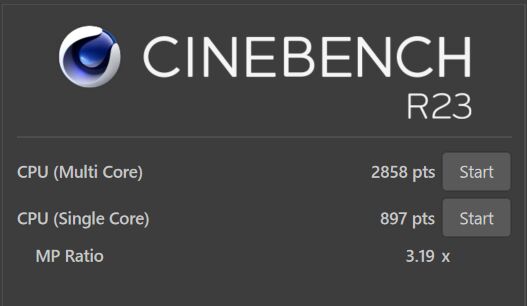
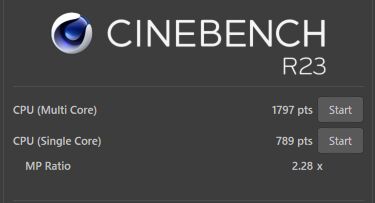
▼ドラクエベンチマークのスコアは「普通、3275」。2つめのスコアは、参考程度となりますが、見出し下のリンク先記事に掲載の、外付けグラボ GeForce GTX 1080をThunderbolt 3経由で接続時のスコアです。


▼CrystalDiskMarkのスコア。上は標準装備のSATA SSD、下は換装したPCIe 3.0 SSD。
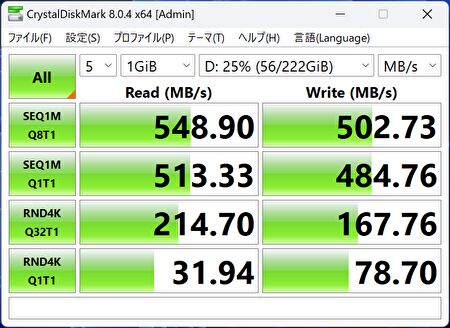
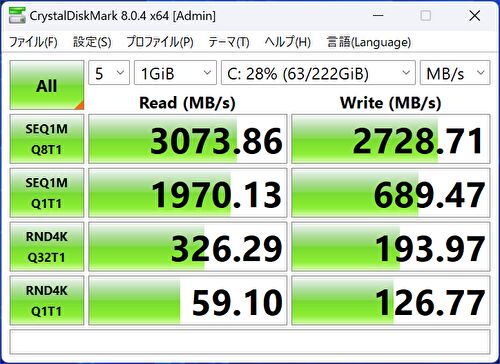
体感レスポンス
インテル 第8世代の2018年に多く発売された ミドルレンジクラスのノートPCへの搭載事例が多いCPuのため、もちろん直近の製品と比較するとレスポンスは劣ります。
ただし、以下の記事にて掲載していますが、コスパの高さで人気のAlder Lake-N N100相当のレスポンスとなり、Web サイトのブラウジングやYouTubeの視聴、データ量が極端に多くないExcelやAccessでは、遅さを感じることなく動作します。このため、2nd PCとしては程よい選択肢の一つです。
ただし、上記のライトユースでは、中古としては より安価で購入可能な、インテル 第6あるいは第7世代のモバイル向けCPUを搭載するPCと比較して、顕著な体感レスポンスの相違は感じません。第8世代のCore i5の場合には、4コア8スレッドで余力があること、Thunderbolt 3を搭載していることにメリットがあります。
Alder Lake N100 PCの人気により、第8世代 Core i5 モバイルPCの中古がお手頃価格に。Let’s noteなどおすすめ中古 3製品
USB Type-Cでの給電・充電

CF-SV7に装備のUSB Type-Cは、Thunderbolt 3、DP / Alt モードに対応していますので、所有のUSB PD対応 AC アダプター等を接続してみました。
- 所有する65W GaN AC アダプターでは、安定して給電・充電可能
- Lenovo ThinkPadに付属の65W AC アダプターにおいても、安定して給電・充電可能
- 65W PDに対応のモニターから、ケーブル1本で接続した場合、CF-SV7への給電とモニターへの映像出力が可能。ただし、通常利用できますが、以下のビックリマークの表示となることがあります。
▼上記3において、27インチ 4K モニターに映像出力、4k@60Hzにて認識しています。ただし、2つめの画像のとおり、「電源とバッテリー」にビックリマークが出ることもあります。
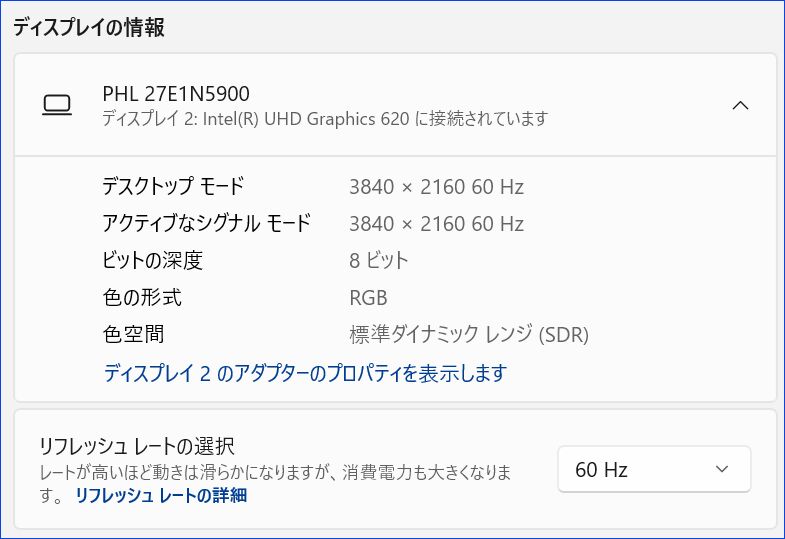
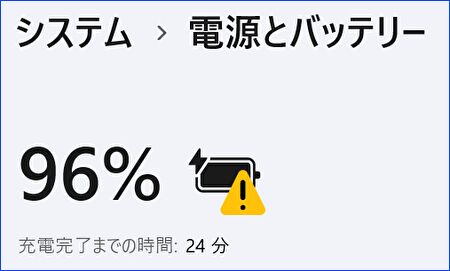
▼「CF-SV7」で使用のため、後日 100Wに対応の充電アダプターを購入しました。

▼接続した PD対応の27インチ 4Kモニターはこちら。

CPU温度、ファン音量
同水準となる Alder Lake-N N100ほどに静音ではありませんが、負荷をかけた際にも、ファン音量はそれほど大きくなく 許容範囲です。また、以下の画像(「HWiNFO」で計測)のとおり、ベンチマーク測定時にも、CPU温度は70℃台であり、こちらも良好です。
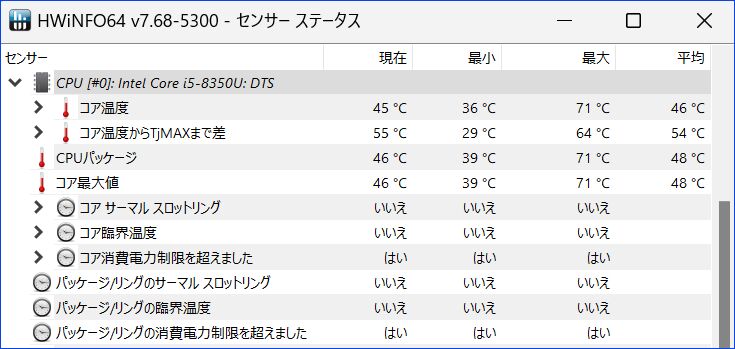
まとめ
中古で購入の「Let’s note CF-SV7」のレビュー記事でした。2024年1月14日現在では、ヤフオクやYahoo! ショッピングでは 比較的 程度のよい端末が 1万円台で販売の事例が多いです(私は、記事には記載していませんが、ACアダプター付きを1万円台で購入)。
ベンチマーク・レスポンスとしては、Alder Lake-N N100水準のエントリークラスですが、2018年当時はミドルレンジのCPUとなり、普段使いでは遅さを感じることなく動作します。また、Windows 11のシステム要件を満たしていることも大きなポイントです。今後のWindows 11の更新にも対応しています。
私にとっては、アスペクト比 16 : 10の縦長液晶、Thunderbolt 3装備のメリットが大きく、2nd SSDの増設も含めて、お遊び要素のある よい端末です。
▼ヤフオク以外では、私が購入のYahoo! ショッピングにて 1万円台での販売事例があります(2024年7月21日現在)。なお、後継となる「CF-SV8」の中古も出回っていますが、CPUがCore i5-8350Uから Core i5-8365Uになった程度であり、価格の安い「CF-SV7」をおすすめします。

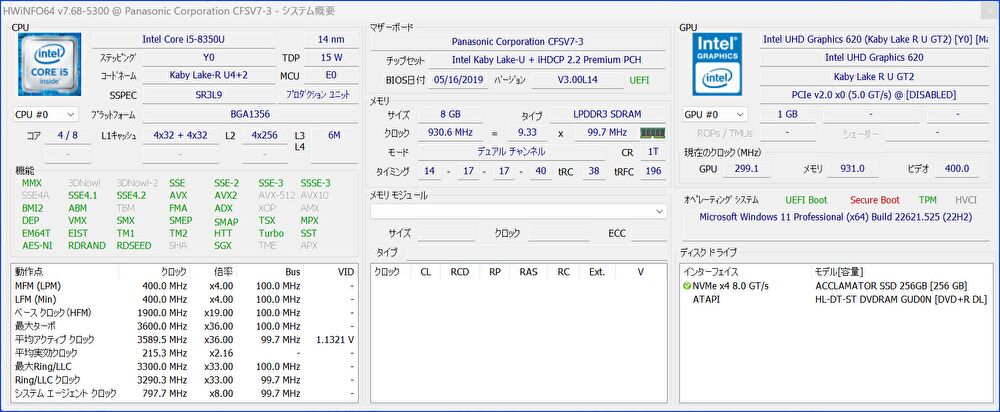







コメント